
Inhoudsopgave:
- Stap 1: Bekijk de video
- Stap 2: Verkrijg de benodigde onderdelen
- Stap 3: Test het Ploegenregister
- Stap 4: Stel de datum en tijd van RTC in
- Stap 5: Maak de printplaat
- Stap 6: Bereid de LED's voor
- Stap 7: Bouw de ruggengraat en de laatste test
- Stap 8: Verwijder de lichte bloeding
- Stap 9: zet alles in de behuizing
- Stap 10: Klaar
- Auteur John Day [email protected].
- Public 2024-01-30 11:18.
- Laatst gewijzigd 2025-01-23 15:01.

Vandaag laat ik je zien hoe je een Word Clock kunt bouwen. Het is eigenlijk een klok die de tijd weergeeft met behulp van woorden. Ik zal je ook laten zien hoe je een Shift Register en RTC gebruikt met behulp van een microcontroller. Shift Register kan erg handig zijn als je geen pinnen meer hebt in een microcontroller, dus het is goed om erover te leren.
Wacht niet langer en ga er meteen mee aan de slag.
Stap 1: Bekijk de video


De video heeft de gedetailleerde uitleg van alle stappen die betrokken zijn bij de bouw. Bekijk het dus eerst om het project beter te begrijpen.
Stap 2: Verkrijg de benodigde onderdelen

Arduino:INDIA - https://amzn.to/2FAOfxMUS - https://amzn.to/2FAOfxMUK -
74HC595 Shift Register:INDIA: https://amzn.to/2pGA8MDUS:
DS3231 RTC:INDIA: https://amzn.to/2pGTxh4US:
ULN2803 Darlington Transistor Array:INDIA: https://amzn.to/2GculoXUS:
Stap 3: Test het Ploegenregister


Er zijn vier soorten schuifregisters - Serial In Parallel Out (SIPO), SISO, PISO en PIPO. We gaan 74HC595 gebruiken, wat een 8-bits SIPO-schuifregister is, wat betekent dat het 8-bits seriële gegevens nodig heeft en deze omzet in 8 bit parallelle gegevens. Je vraagt je misschien af waarom we een ploegenregister nodig hebben. Laten we zien. Een Uno heeft 14 digitale I/O-pinnen en 6 analoge ingangspinnen. Zelfs nadat we ze hebben gecombineerd, hebben we slechts 20 pinnen, waarvan niet allemaal uitvoerbaar zijn. En dat is het probleem omdat we in dit project met veel LED's gaan werken. Een schuifregister verbruikt heel minder pinnen van de microcontroller, 3 in dit specifieke geval, en kan er een groot aantal LED's mee aansturen, dat is 8 in dit geval. En dat is het niet. Dit schuifregister kan ook in serie worden geschakeld met een ander schuifregister om nog meer LED's te bedienen, en de tweede kan in serie worden geschakeld met het volgende schuifregister enzovoort. Wat ik probeer te zeggen is dat je door drie pinnen te gebruiken heel veel digitale apparaten kunt bedienen.
Zie pinnendiagram van het Shift-register. Pin nummer 1 tot en met 7 samen met pin 15 zijn de parallelle uitgangsgegevens. Zoals alle 74-serie IC's, zijn 8 en 16 stroompinnen. pinnen waar ik het over had. Pin 10 wordt serieel wissen genoemd en wordt gebruikt om de uitvoer van het schuifregister te wissen, wordt gedurende het hele project hoog gehouden; pin 13 genaamd output enable, zoals de naam al aangeeft, schakelt de output in, wordt laag gehouden. Pin 9 wordt gebruikt voor serieschakeling en is verbonden met de volgende 74595.
Laten we eens kijken hoe het werkt. De grendel wordt naar beneden getrokken voordat de seriële gegevens worden verzonden. Vervolgens wordt elk van de 8 bits één voor één verzonden. Het schuifregister bepaalt dat er nieuwe gegevens binnenkomen door de status van de klokpen te controleren. Als de klokpen hoog is, zijn de gegevens nieuw. Wanneer alle bits volledig zijn verzonden, wordt de grendel omhoog getrokken om de gegevens in de 8 uitgangspinnen daadwerkelijk weer te geven.
Om dit allemaal in Arduino IDE uit te voeren, is er een functie genaamd shift out met vier parameters (zie afbeelding). De eerste twee spreken voor zich, de vierde is de 8 bit seriële data, hier in binair formaat geschreven. Als de derde parameter eerst MSB is, dan wordt de MSB van de seriële gegevens eerst verzonden en wordt deze daadwerkelijk weergegeven in de pin 'Qh' van het register dat voorafgaat aan de resterende gegevens en als de derde parameter eerst LSB is, wordt de LSB weergegeven in de pin 'Qh'.
Nu is de huidige uitvoercapaciteit van dit schuifregister slechts 20 mA per pin, en we zullen meer nodig hebben dan dat, daar komt ULN2803 om de hoek kijken.
Als je de werking van het schuifregister wilt testen, heb ik een schets in deze schets bijgevoegd samen met de foto's, zet gewoon stroom, sluit pin 11, 12 en 14 aan op eventuele digitale pinnen van Arduino en upload de schets. Zie de video voor een beter begrip.
Stap 4: Stel de datum en tijd van RTC in
Ik verbond de RTC met Arduino zoals elk ander I2C-apparaat (SDA naar A4 en SCL naar A5) en zette stroom aan. Vervolgens opende ik de schets die in deze stap was bijgevoegd en stelde ik de parameters van de "setDS3231time" in door naar de commentaarregel er net boven te verwijzen om de juiste datum en tijd van de RTC in te stellen. Toen heb ik die regel verwijderd en het programma geüpload naar Arduino. Zonder iets los te koppelen, becommentarieerde ik de regel opnieuw en uploadde de schets naar Arduino. Haal nu de stroom van de RTC, laat deze een minuut of twee staan, sluit hem opnieuw aan op Arduino en open de seriële monitor. Als de datum en tijd die op de monitor worden weergegeven correct zijn, weet u dat de RTC goed werkt.
Stap 5: Maak de printplaat
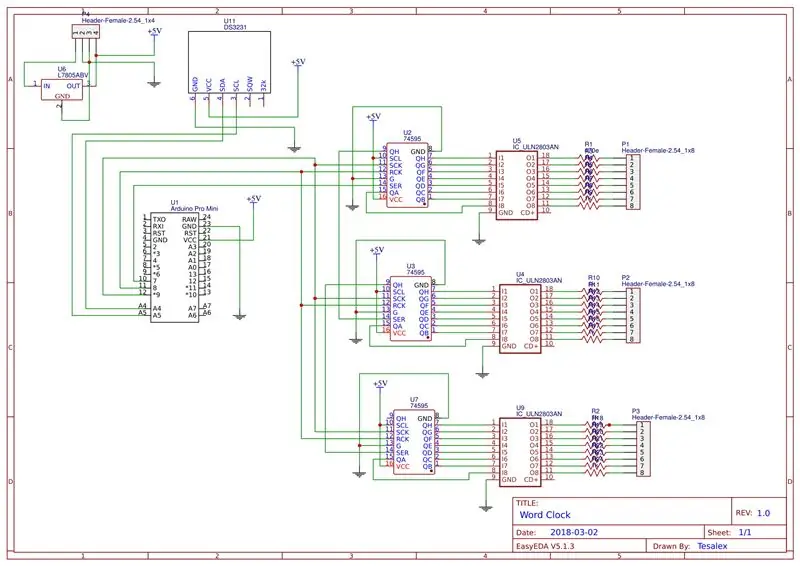



Het aansluitschema is bijgevoegd in deze stap. U kunt het met de hand solderen of een PCB bestellen. Het is allemaal aan jou. Ik bestelde PCB omdat ik de PCB ooit met de hand heb gesoldeerd, en het kostte nogal wat tijd en de onderkant was ook erg onhandig.
Ik heb mijn PCB besteld bij JLCPCB.
Link voor schema en PCB:
Stap 6: Bereid de LED's voor



1. Controleer alle LED's met een 3V-batterij.
2. Snijd de bovenkant van de LED af.
3. Kort een poot van de weerstand en anode (langere poot) van de LED in.
4. Soldeer het korte been van de weerstand en de anode aan elkaar.
Doe dit bij alle LED's die je gaat gebruiken.
Stap 7: Bouw de ruggengraat en de laatste test
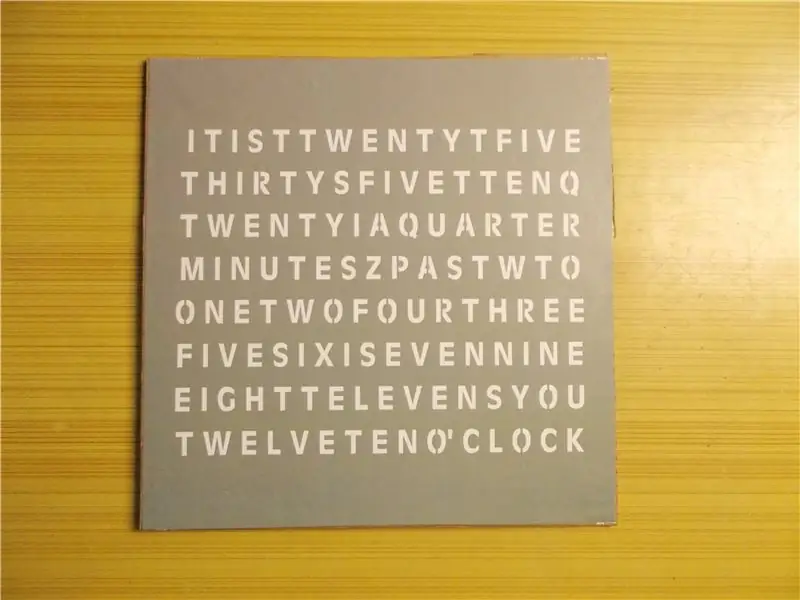
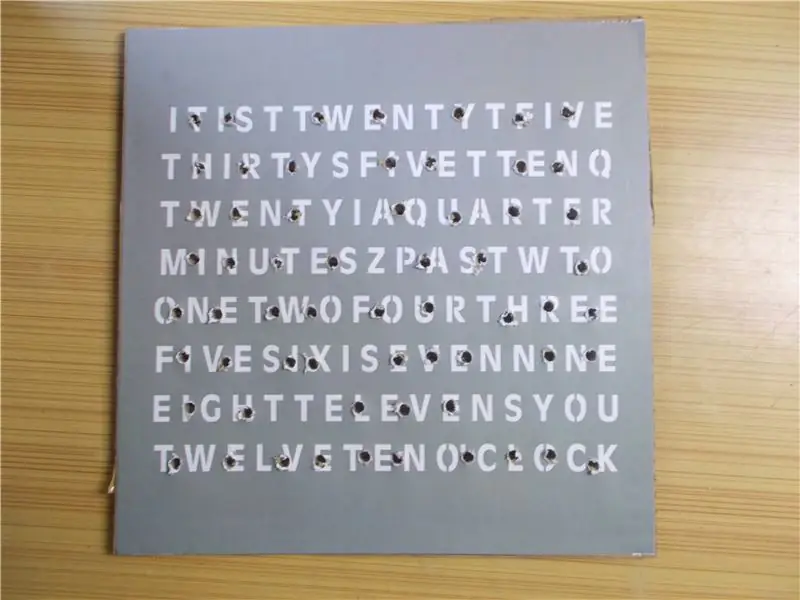

Nadat de LED's klaar waren, nam ik een karton uit de verpakking van een apparaat, 8x8 inch groot.
Ik heb de sjabloon bij deze stap afgedrukt op wit papier en twee exemplaren op een transparant vel, omdat de inkt een beetje licht is.
Nu heb ik de sjabloon op ware grootte gesneden en met wat lijm op het karton geplakt. Hierna heb ik gaten gemaakt voor de LED's volgens de lengte van de woorden, zodat ze er niet zwak uitzien als LED's gloeien. Daarna nam ik 4 massieve koperdraden en plakte ze tussen twee rijen LED's. Daarna duwde ik de LED's in de gaten en hield de weerstandsled dicht bij de koperdraad. Hierna heb ik de weerstand aan de koperdraad gesoldeerd en de kathode van LED's van hetzelfde woord aan elkaar gesoldeerd. Daarna heb ik overtollige leads afgesneden.
Nu nam ik drie lintkabels met elk acht draden en aan het ene uiteinde heb ik mannelijke headers gesoldeerd en het andere uiteinde zal aan LED's worden gesoldeerd. Deze headers gaan dan naar de vrouwelijke headers van de PCB. Maar welke draad wordt aan welk woord gesoldeerd? Bij deze stap hoort de volgorde van de header-verbinding volgens het programma dat ik heb geschreven. Daarom moet de eerste draad van kop 1 naar het woord vijfentwintig gaan, de tweede naar dertig, de eerste draad van de tweede kop naar een enzovoort.
Nu zal je merken dat de laatste 4 headers nergens op aangesloten zijn en je zou kunnen opmerken dat het koperdraadje aan de achterkant gesoldeerd moet worden op 5 Volt. Dus ik heb ze allemaal kortgesloten en aangesloten op de allerlaatste header en als je je herinnert, heb ik ook de laatste vrouwelijke header aangesloten op Vcc of 5 Volt. Het woord "it is" en "o'clock" moeten altijd aanstaan, daarom heb ik ze op de voorlaatste pin van de header gesoldeerd en op de PCB heb ik ze geaard. Ten slotte is het woord "minuten" niet altijd aan en moet het ook worden bestuurd, dus heb ik het aan de vijfde pin van de derde header gesoldeerd, en de reden waarom we pin 3 hebben kortgesloten naar de vijfde vrouwelijke header terwijl we de PCB assembleren terwijl pin 3 de woord minuut in het programma dat ik heb geschreven.
Dat gezegd hebbende, is het nu tijd om de werking te controleren door de headers op hun respectieve plaatsen aan te sluiten, de schets naar Arduino te uploaden en 5 volt toe te passen en de mijne werkt prima. Ik heb snel een DC barrel connector gesoldeerd aan de power pins aangezien ik een 5 volt adapter ga gebruiken, anders had ik de 7805 gebruikt, waarvoor ik al een spatie in de print heb gelaten.
Stap 8: Verwijder de lichte bloeding


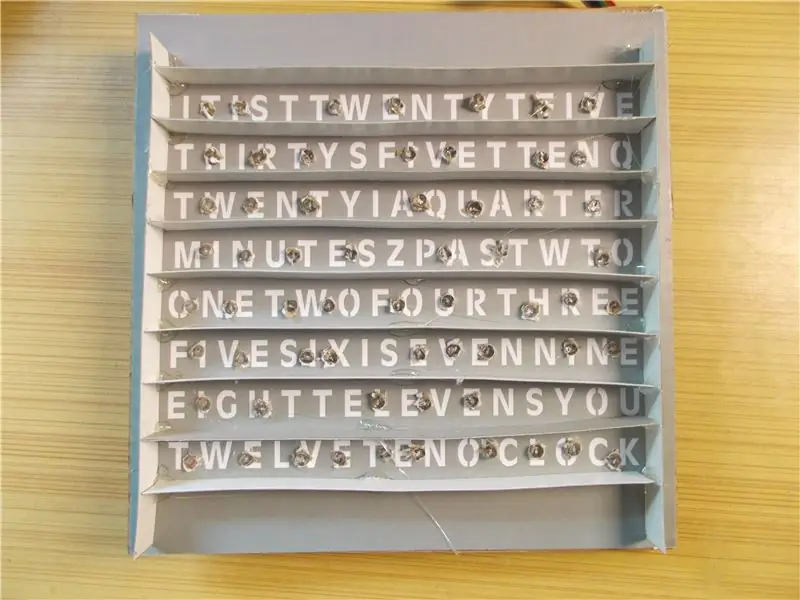
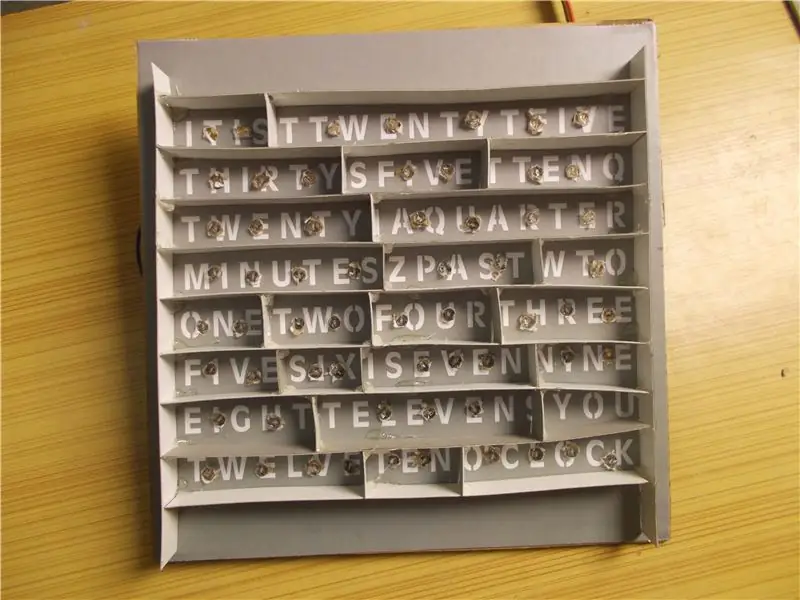
Voor het verwijderen van de lichte bloeding met andere woorden heb ik een stuk karton van 1 cm hoog gebruikt en dit met wat hete lijm tussen elk woord geplakt. Ik begon vanuit het midden en kwam toen helemaal naar buiten. Hierna heb ik het karton voor elke plaats gemeten en gesneden en vervolgens opnieuw geplakt met twee druppels hete lijm.
Stap 9: zet alles in de behuizing

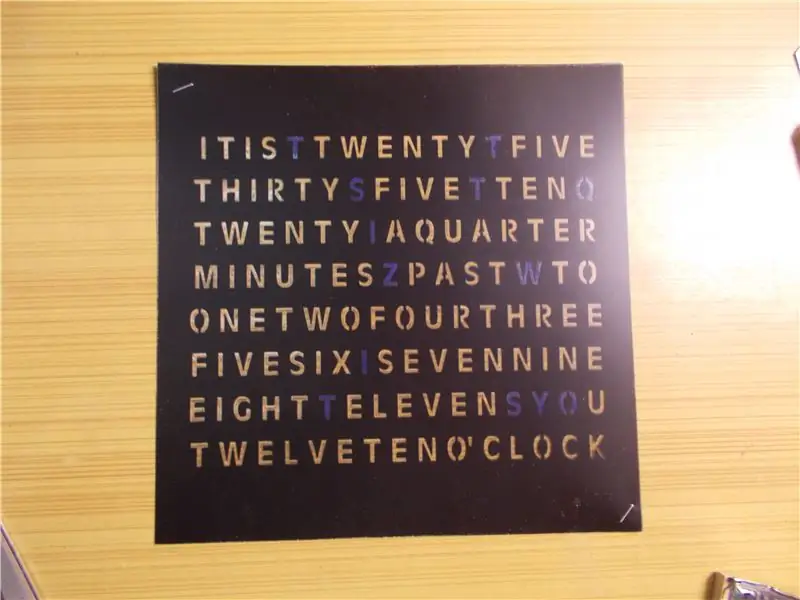

Ik heb een behuizing gemaakt van een 12 mm MDF met interne afmetingen 8x8 inch en ervoor gezorgd dat het karton er perfect in past. Ik heb ook een acrylplaat van de juiste maat gesneden en houd er rekening mee dat deze deze keer niet veel dik mag zijn. Ik bevestigde de acrylplaat en maakte ook een gat voor de barrel jack aan één kant van de behuizing.
Nu heb ik elk vinyl op maat gemaakt door de hoeken te verwijderen en daarna op elkaar gestapeld en aan twee tegenoverliggende zijden geniet. Op de achterkant van het vinyl plak ik ondoorzichtige tape op de woorden die nutteloos waren.
Toen liet ik het vinyl op de behuizing vallen en ook het karton dat ik heb voorbereid en van stroom voorzien, en alles ziet er geweldig uit.
Ik heb een stuk karton uit hoeken gesneden, zodat het indien nodig gemakkelijk te verwijderen is.
Weinig veranderingen (niet echt nodig): ik heb de voedingsdraad veranderd in een dikkere meter zodat deze de vereiste stroom gemakkelijk kan dragen en heb ook de RTC aangesloten met een vrouwelijke header (aanbevolen) omdat het soms nodig is om de datum en tijd te wijzigen. Je kunt indien nodig hete lijm toevoegen om het karton op zijn plaats te houden, maar de mijne heeft genoeg wrijving om er gewoon te zijn, zelfs bij een aardbeving.
Stap 10: Klaar

Ik hoop dat je vandaag iets hebt geleerd. Voel je vrij om je mening en tips over het project te delen en overweeg je te abonneren op Instructables en op ons YouTube-kanaal.
Geniet van je creatie:)
Aanbevolen:
‘Ronde’ Word Clock (in het Nederlands & Engels!): 8 Stappen (met afbeeldingen)

‘Round’ Word Clock (in het Nederlands & Engels!): Een paar jaar geleden zag ik voor het eerst een Word Clock op internet. Sindsdien wilde ik er altijd al een zelf maken. Er zijn veel Instructables beschikbaar, maar ik wilde iets origineels maken. Ik weet niet veel over elektronica, dus ik gebruikte een
Word Clock: 21 stappen (met afbeeldingen)

Word Clock: een andere kijk op de populaire wordclock. Aangedreven door een Arduino-kloon en WS2812B-LED's, werd het ontwerp eerst geïnspireerd door dit voorbeeld, daarna herschreef ik de firmware met enkele ideeën uit deze instructable met behulp van de fastled-bibliotheek. Mijn doelen voor
Minimalistische Word Clock: 28 stappen (met afbeeldingen)

Minimalistische Word Clock: een grote dank aan Super Make Something, aangezien dit project is geïnspireerd op hun Neopixel Word Clock. Ik heb deze klok gemaakt als onderdeel van mijn IGCSE Design & Techniekcursus en kreeg er een A* voor. Het CAD-model is vooraf op fusie gebouwd en dus
Word Clock: 11 stappen (met afbeeldingen)

Word Clock: Een paar jaar geleden ben ik begonnen met het maken van mijn eerste Word Clock, geïnspireerd door de leuke Instructables die er zijn. Nu ik acht Word Clocks heb gemaakt, die ik elke keer probeer te verbeteren, denk ik dat het tijd is om mijn ervaring te delen! voordeel van mijn ervaring is dat
The Word Clock - Arduino-versie: 11 stappen (met afbeeldingen)

De Word Clock - Arduino-versie: ***************************************** ****************************** Grote updates - Er is een veel betere behuizing voor deze klok ontworpen - bekijk https:/ /www.instructables.com/id/The-Wordclock-Grew-Up/
